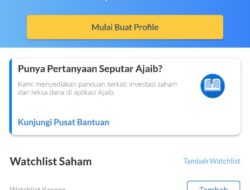lingkarberita.com – Di zaman yang serba digital ini, kamu pasti tak bisa lepas dari gadget, terutama anak-anak. Mereka sering terhubung dengan dunia lewat tablet, ponsel pintar, dan komputer, membuka kesempatan belajar yang nggak terbatas.
Tapi, kayaknya kamu udah tahu deh, dengan setiap kemajuan teknologi, pasti ada tantangannya. Salah satunya adalah bagaimana mengatur waktu pemakaian gadget, terutama buat anak-anak.
Yuk, kita bahas bareng tentang Cara Memblokir Aplikasi di Playstore, khususnya buat anak-anak. Kamu bisa nih ikutan langkah-langkah praktis yang bisa diambil oleh orang tua biar gadget dipake dengan sehat, produktif, dan tentunya aman.
Mulai dari atur batas waktu pemakaian sampe pake aplikasi kontrol orang tua yang canggih, kita bakal bantu kamu ngerti gimana caranya teknologi bisa jadi alat yang mendidik dan mendukung, bukan cuma buat hiburan doang.
Yuk langsung aja kita bahas!

Cara Memblokir Aplikasi di Playstore Pakai Fitur Parental Controls
Di zaman digital sekarang, anak-anak bisa akses berbagai aplikasi di Play Store dengan gampangnya.
Nah, sebagai langkah jaga-jaga, Parental Controls bisa jadi pilihan buat orang tua biar anak-anaknya nggak kebuka konten yang nggak sesuai.
Yuk, kita bahas langkah-langkahnya biar lebih jelas:
- Buka Play Store: Pertama, buka aplikasi Play Store di perangkat Android-mu. Biasanya udah ada dari awal di sebagian besar perangkat.
- Ke Profil Pengguna: Di pojok kanan atas, cari ikon profilmu. Klik ikon itu buat masuk ke menu profil.
- Masuk ke Setelan: Di antara pilihan yang muncul, pilih “Setelan” atau “Settings” buat melanjutkan.
- Pilih Opsi Keluarga: Gulir ke bawah sedikit, cari opsi “Keluarga” atau “Family,” lalu klik buat masuk ke menu itu.
- Nyalain Parental Controls: Di sini, cari opsi “Parental Controls” dan klik buat nyala’in.
- Atur PIN Keamanan: Buatlah PIN keamanan berupa empat digit. PIN ini bakal jadi kunci buat akses dan ubah pengaturan Parental Controls di masa depan.
- Batasi Aplikasi dan Game: Setelah nyala-in dan buat PIN, pilih “Apps & Games” buat mulai batasin usia.
- Atur Batasan Usia: Pilih tingkatan usia yang pas buat batasi akses aplikasi. Misalnya, pilih “12+” buat blokir aplikasi yang nggak cocok buat anak di bawah 12 tahun.
- Simpen Pengaturan: Setelah batasin usia, jangan lupa klik “Simpan” buat nge-apply pengaturan yang udah kamu buat.
- Cek Pengaturan: Sekarang, aplikasi yang nggak sesuai sama batasan usia seharusnya udah keblokir dari akses anak-anakmu.
Dengan ngikutin langkah-langkah ini, kamu udah nambah perlindungan buat nggak kebuka konten yang nggak diinginkan dari Play Store.
Cara Blokir Aplikasi Pake Aplikasi Lain
Kadang-kadang, fitur Parental Control nggak cukup atau kamu butuh alternatif buat ngeblokir akses ke aplikasi tertentu. Nah, aplikasi pihak ketiga kayak BlockSite bisa jadi solusi yang praktis dan efektif.
Ini dia panduannya step by step buat ngeblokir aplikasi pake BlockSite:
- Pasang Aplikasi BlockSite: Pertama, download dan install aplikasi BlockSite dari Google Play Store. Pastikan download dari pengembang yang terpercaya biar aman.
- Jalankan Aplikasi dan Setujuin Persyaratan: Setelah instalasi selesai, buka dan jalankan aplikasinya. Kamu bakal diminta setujuin persyaratan penggunaan. Klik “I Accept” buat setuju dan lanjut.
- Nyalain Fitur Accessibility: Klik “Enable Accessibility”. Di menu pengaturan, cari “BlockSite” di list aplikasi. Nyalain fitur Accessibility buat BlockSite dengan nyala-in tombol toggle. Dengan nyala-in ini, aplikasi bisa kenali dan akses aplikasi yang mau di-blok.
- Tambah Aplikasi ke Daftar Blokir: Balik lagi ke BlockSite dan klik simbol “+”. Pilih tab “APP”. Daftar aplikasi yang terinstal muncul. Cari dan pilih aplikasi yang mau kamu blokir.
- Aktifin Pemblokiran: Setelah pilih aplikasi, BlockSite bakal langsung aktifin pemblokiran buat aplikasi itu. Aplikasi yang diblokir langsung nggak bisa diakses.
- Simpen dan Cek: Setelah semua setelan diatur, simpen perubahannya dan coba akses aplikasi yang udah diblokir buat pastiin kalo blokirannya udah berfungsi dengan baik.
Mengatur Izin Aplikasi di Android-mu
Biar privasi dan data kamu tetap aman, yuk simak cara ubah izin aplikasi berikut:
- Buka Menu Setelan: Pertama, buka aplikasi “Setelan” atau “Settings” di perangkat Android-mu. Di sini, kamu bisa atur banyak pengaturan, termasuk izin aplikasi.
- Pilih Bagian Aplikasi: Di menu Setelan, cari opsi yang bertuliskan “Aplikasi” atau “Apps”, terus ketuk aja opsi itu. Kamu bakal lihat daftar semua aplikasi yang terinstal di perangkat-mu.
- Pilih Aplikasi yang Mau Diubah Izinnya: Scroll aja daftar aplikasi sampe ketemu yang izinnya mau diubah. Ketuk aplikasi itu buat buka pengaturannya.
- Buka Pengaturan Izin: Cari dan ketuk opsi “Izin” atau “Permissions”. Di sini, kamu bakal lihat daftar semua izin yang diperlukan oleh aplikasi. Mungkin ada opsi kayak “Kamera”, “Kontak”, “Lokasi”, tergantung aplikasinya.
- Ubah Izin Aplikasi: Buat ubah izin, ketuk jenis izin yang mau diubah. Contohnya, kalo mau ubah izin kamera, ketuk “Kamera”. Selanjutnya, kamu bakal lihat opsi kayak “Izinkan” atau “Jangan izinkan”. Pilih sesuai dengan keinginanmu.
Catatan Penting:
- Perhatiin Versi Android: Langkah-langkah di atas umumnya berlaku buat Android versi 11 ke atas. Kalo kamu punya versi yang lebih lama, mungkin ada beda dikit langkah atau setelannya.
- Pertimbangkan Dampaknya: Sebelum ubah izin aplikasi, fikirin dulu dampaknya buat fungsionalitas aplikasi. Ada aplikasi yang bisa jadi nggak berfungsi atau malah berhenti kerja kalo izin tertentu dicabut.
Dengan cara ngikutin langkah-langkah ini, kamu bisa tetap kontrol data pribadi kamu dan batasin akses aplikasi ke fitur tertentu di perangkat-mu. Selamat mencoba Sobat!